Если вы хотите пользоваться одной и той же программой на нескольких ноутбуках или настольных компьютерах, то вам следует установить данную программу на съемный жесткий диск. Эти жесткие диски поставляются с различными объемами памяти, вплоть до 1 терабайта, а также они могут хранить любые типы файлов, что может быть полезно, если вы не хотите занимать много места вашего обычного жесткого диска. При подключенном съемном жестком диске к домашнему компьютеру или ноутбуку необходимая программа будет доступна в папках съемного жесткого диска.
Инструкции
1. Подсоедините съемный жесткий диск к компьютеру или ноутбуку с помощью USB-кабеля.
2. Скачайте дистрибутив программы для установки, если она не установлена на ваш компьютер. Установочный файл программы можно найти на официальном сайте разработчиков. Двойным нажатием левой кнопки мыши откройте установщик программы.
3. Выберите ручную установку и кликните «Далее». Выберите съемный жесткий диск для установки программы. Кликните «Установить.
Windows 10 не видит внешний жесткий диск или флешку?
4. Кликните кнопку меню «Пуск», а затем кликните «Компьютер».
5. Дважды кликните левой клавишей мыши по значку внешнего жесткого диска. Найдите папку с установленной программой. Имя папки соответствует названию программы или компании-разработчика. Дважды кликните левой кнопкой мыши по данной папке. Найдите файл с расширением «.exe» и дважды кликните по нему левой клавишей мыши, чтобы его открыть.
Примечание
Устанавливаемые программы должны быть портативными, т.е. они должны сохранять все необходимые для работы данные в той же папке, куда устанавливаются.
Источник: kompik63.ru
Как установить приложения Windows 10 на внешний или второй диск
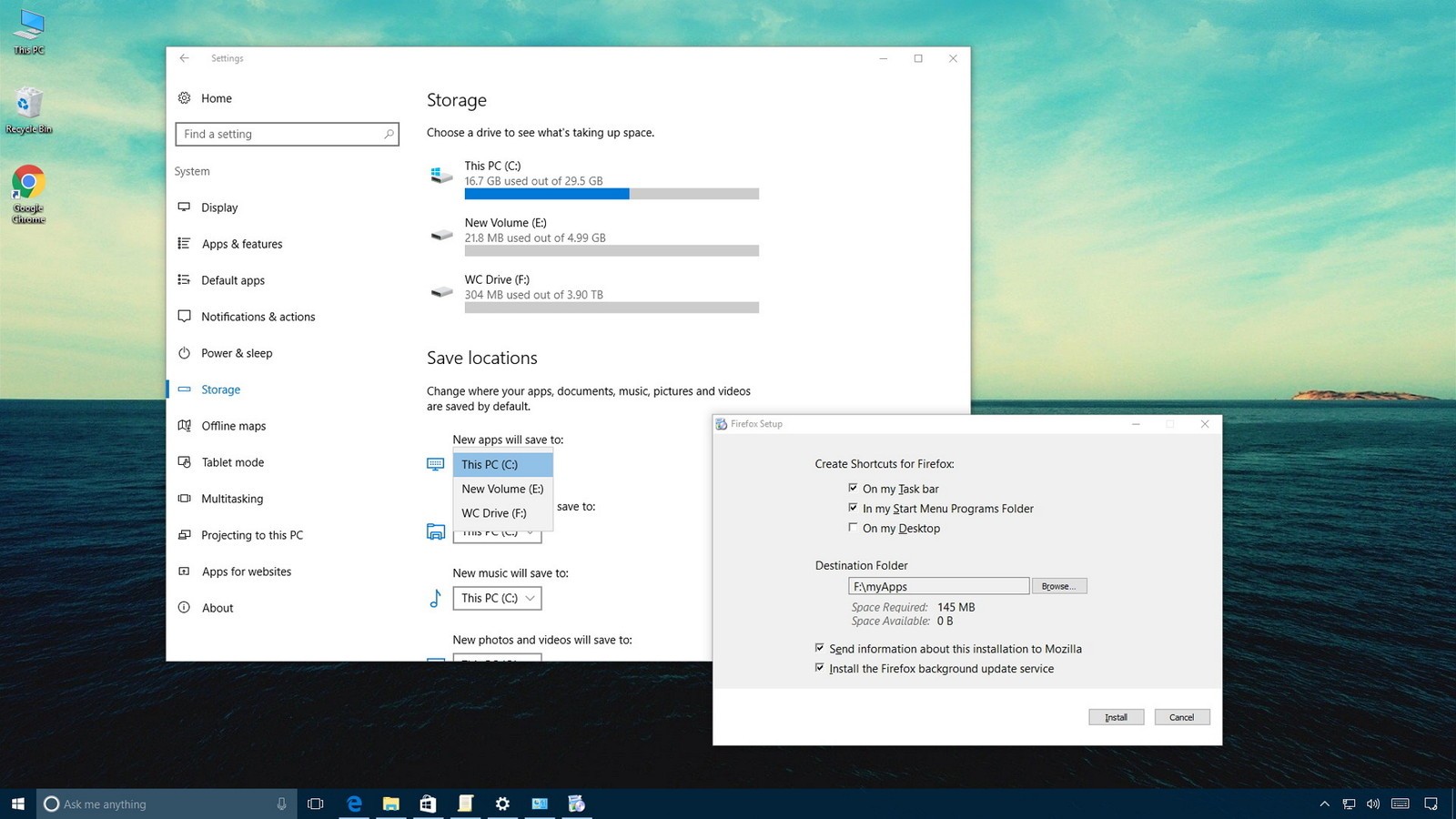
Если на вашем ПК не хватает места на диске, или вы просто хотите сохранить некоторые приложения, которые вы не используете регулярно на внешнем устройстве, Windows может это вам предоставить. В Windows 10 есть простой параметр, который позволяет вам устанавливать все новые программы на внешнее устройство или вторичный внутренний диск. Пока этот диск подключен, он будет работать, как обычно, на вашем ноутбуке (сохраняя незначительные различия в скорости привода / версии USB).
1. Нажмите на меню «Пуск» и выберите значок шестеренки (настройки).

2. Выберите «Система» в меню настроек.
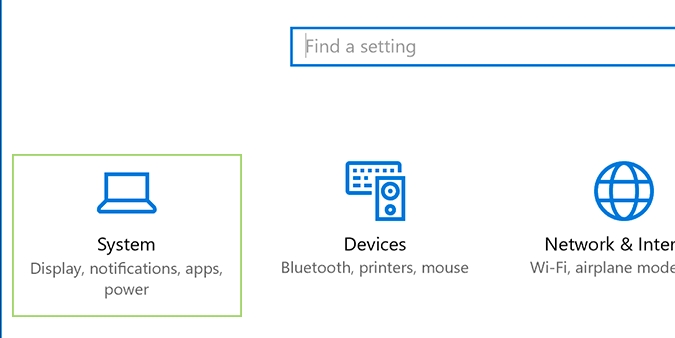
3. Выберите «Хранилище» на боковой панели.
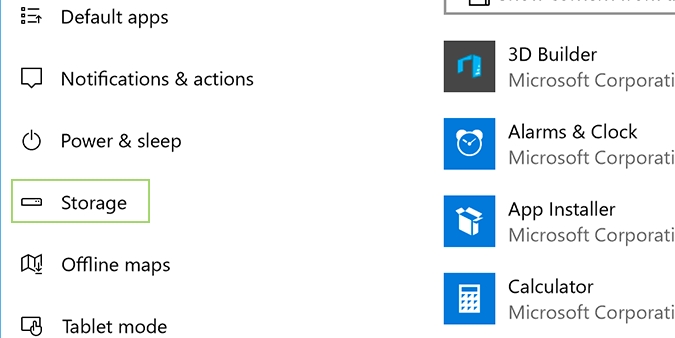
Как Установить Windows на Флешку/Внешний Жёсткий диск или Внешний SSD !?
4. Нужно выбрать внешний диск для установки приложений.
Источник: oshibka-reshenie.ru
Как установить приложение UWP на внешний диск в Windows 10
Твердотельные накопители (SSD) становятся обычным явлением, но для большинства потребителей цена на твердотельные накопители вынуждает их использовать одну из меньших емкостей.
Это также означает, что они используют его либо с внутренним жестким диском, либо с внешним накопителем.
Внешние накопители можно использовать для хранения документов, фильмов, изображений и многого другого.
ОС установлена на SSD, чтобы она работала лучше.
В Windows 10 вы можете установить настольные приложения на любой диск.
С приложениями UWP у вас никогда не будет такой возможности.
Однако вы можете переместить приложение UWP после его установки, что является ключевым моментом, если вы хотите установить приложение UWP на внешний диск.
UWP на внешнем диске
Подключите внешний диск к компьютеру с Windows 10 / ноутбуку.
Убедитесь, что он обнаружен и виден в проводнике.
На диске должно быть достаточно места для размещения приложения и свободного места для обеспечения безопасности.
Откройте приложение «Настройки» в Windows 10 и перейдите в группу настроек «Приложения».
Подождите, пока список приложений заполнится, а затем щелкните приложение, которое вы хотите переместить.
Приложение развернется и покажет кнопку «Переместить».
Нажмите на нее, а затем выберите ваш внешний диск из выпадающего списка. Нажмите перейти.
Как только приложение было перемещено, оно запустится с вашего внешнего диска.
Это произойдет с некоторыми ограничениями.
Например, вы не сможете извлечь внешний диск.
Вы будете неоднократно видеть сообщение о том, что диск / устройство используется, даже если нет открытых приложений.
Это связано с тем, что ОС, то есть Windows 10, обращается к приложению.
Не имеет значения, закрыто ли приложение.
Вам нужно будет выключить систему, прежде чем вы сможете безопасно извлечь внешний диск.
Если вы когда-нибудь захотите перенести приложение обратно на свой диск Windows или на другой внутренний диск, вы можете сделать это, подключив внешний диск и воспользовавшись тем же параметром перемещения в приложении «Настройки».
Хотя эта функция безопасна в использовании, вы должны проявлять осторожность при работе с приложениями, которые хранят конфиденциальные данные.
Сделайте резервную копию данных, чтобы они не терялись при отключении внешнего диска.
Источник: itisgood.ru